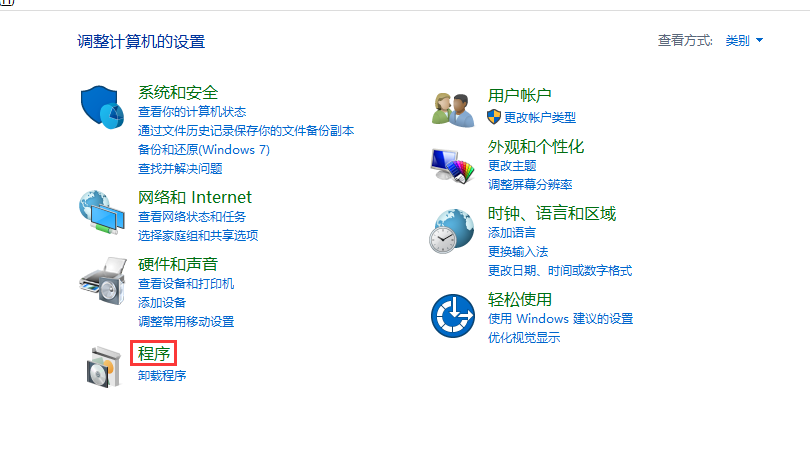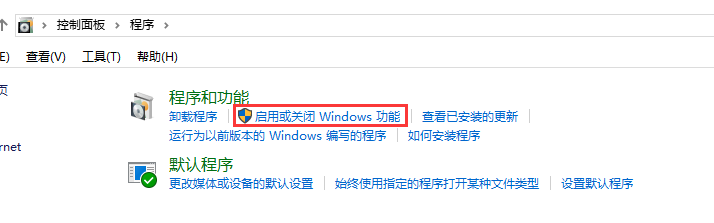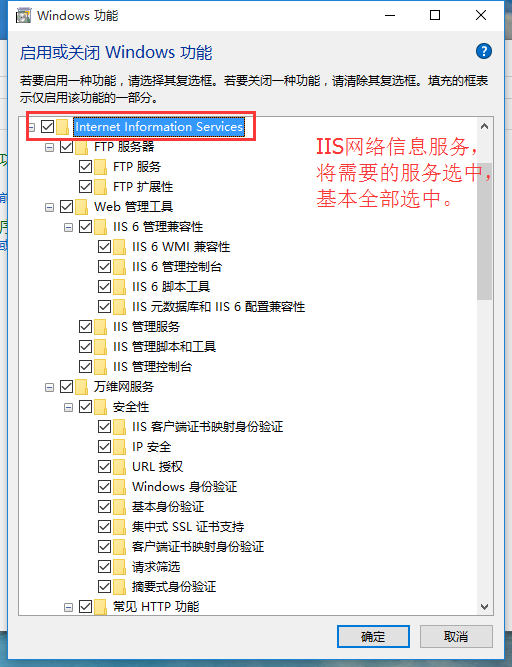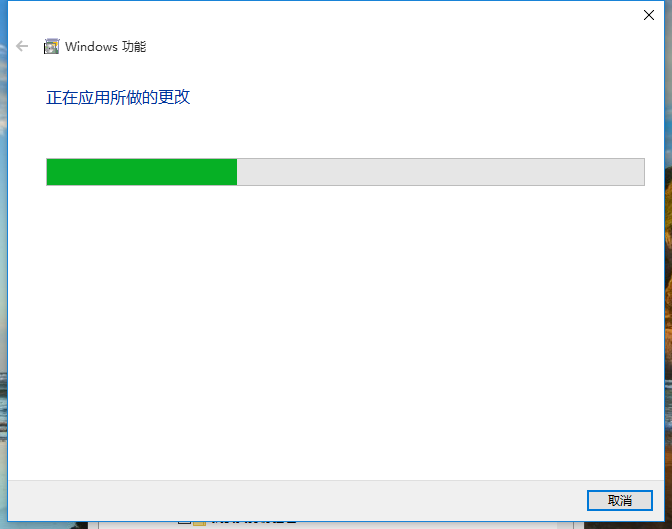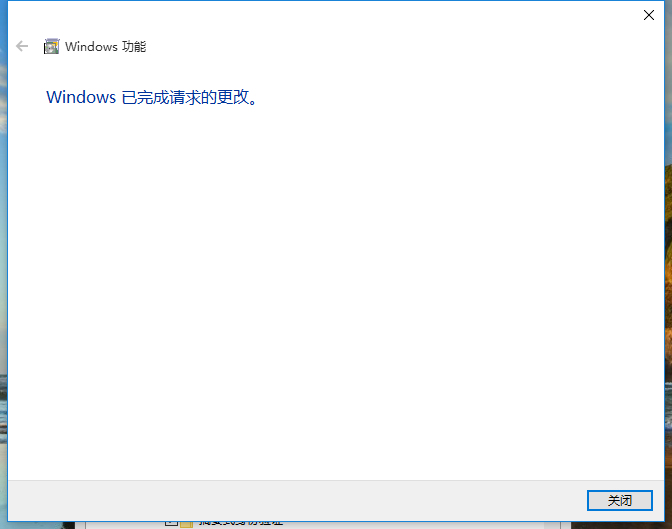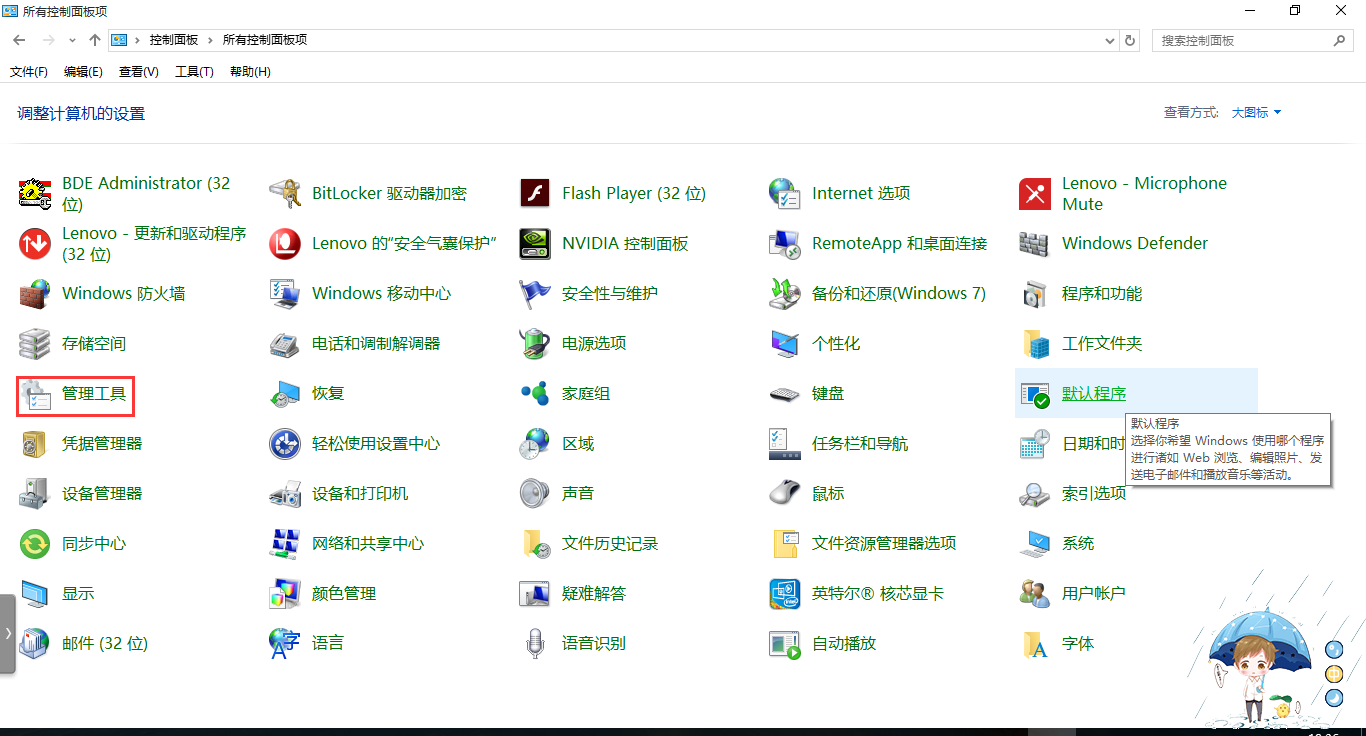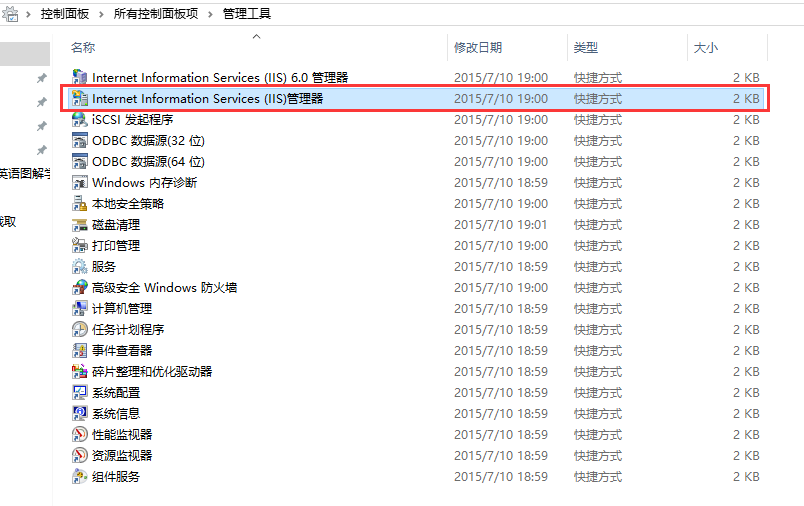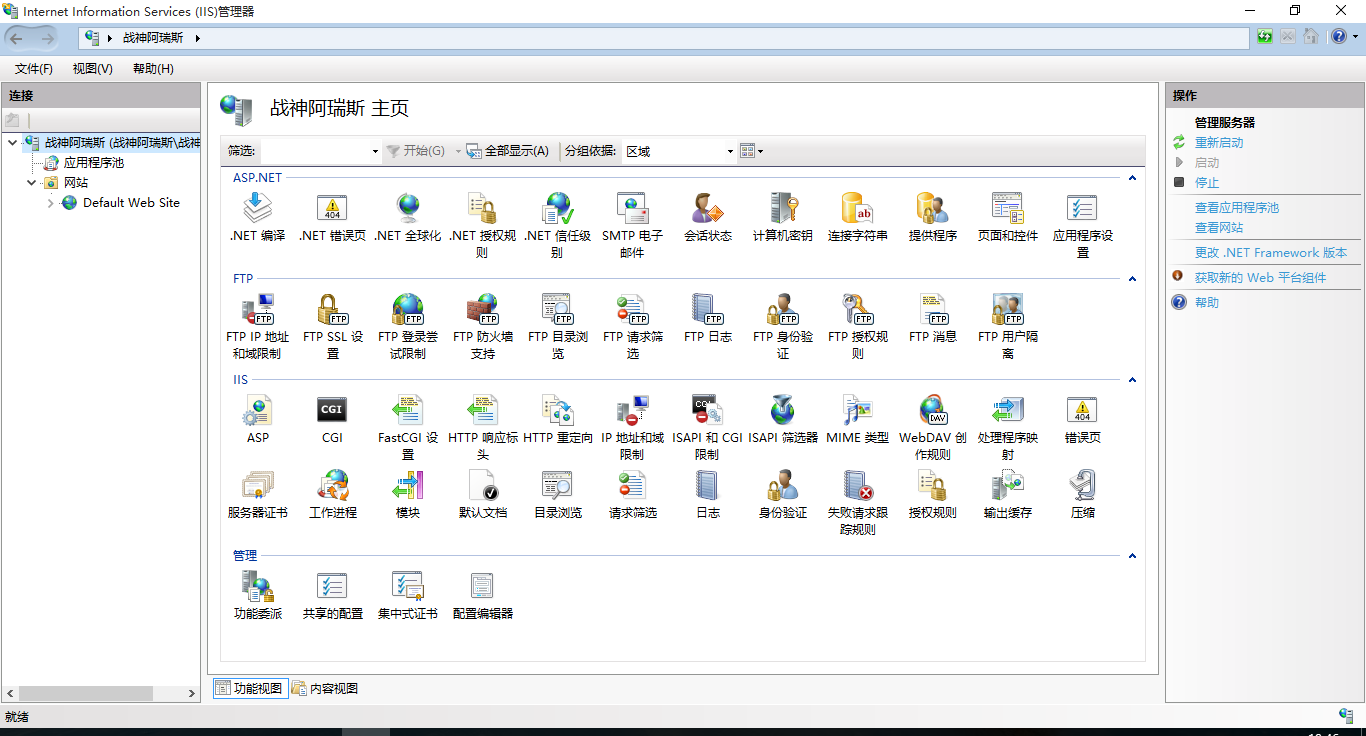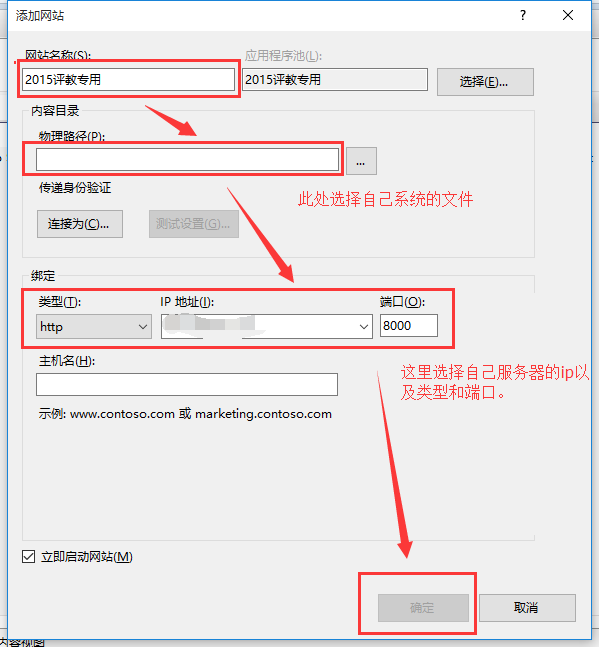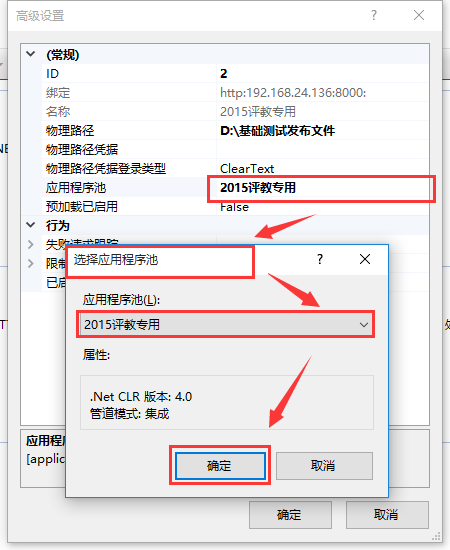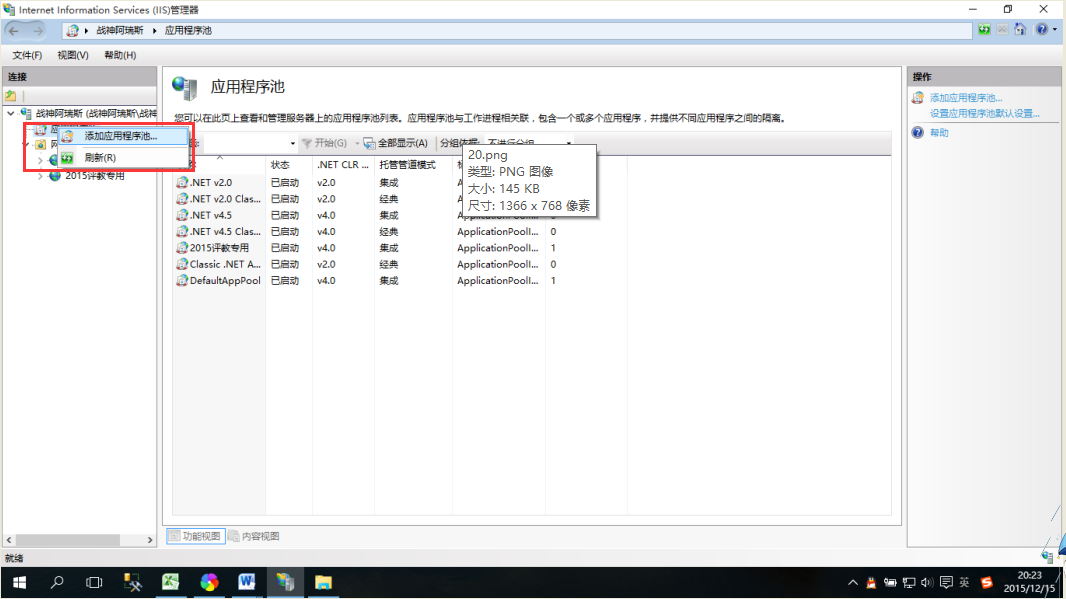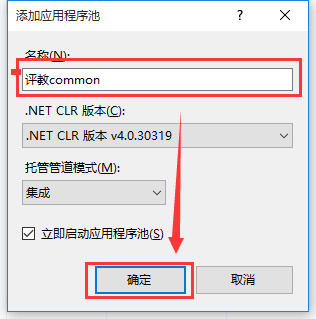- 1Transformer入门-Huggingface的基础03-tokenizer的使用_tokenizer使用
- 2RecycleView拖拽滑动实现方法详解
- 3turtle编程创意绘图精美图,python的turtle库创意绘图_turtle简单好看绘图代码
- 4最新版ffmpeg 提取视频关键帧_video index is -1, current media stream has no vid
- 5迁移学习相关资料_transformer 迁移 王晋东
- 6基于WpfToolKit 自定义属性编辑_xceed.wpf.toolkit
- 7结巴分词基础_巴结的巴是前缀吗
- 8stable diffusion webui 搭建和初步使用
- 9lg5手机怎样root,lgg5手机参数_lg g5刷机
- 10华为荣耀鸿蒙3.0安装谷歌Play商店,安装谷歌服务三件套GMS,Google_华为鸿蒙安装googleplay三件套
【B/S】IIS的配置以及发布网站_b/s iis
赞
踩
前言
在评教准备这几个阶段,我还真是接触了不少的东西。其中就让我提前接触了IIS网站发布的过程,在牛腩发布系统中应该也有讲解,可是自己进度还没有进行到那里,自己还是先总结一下吧!
话说自己在专业课的时候自己也学过IIS发布,可是自己就是没有用心去听,到用到的时候只好从新学习。也是毕竟学习就是一个重复的过程啊!能重新学会也是很不错的!
一、知识介绍
什么是IIS?
百度的介绍是:
Internet Information Services(IIS,互联网信息服务),是由微软公司提供的基于运行Microsoft Windows的互联网基本服务。最初是Windows NT版本的可选包,随后内置在Windows 2000、Windows XP Professional和Windows Server 2003一起发行,但在Windows XP Home版本上并没有IIS。IIS(Internet Information Server,互联网信息服务)是一种Web(网页)服务组件,其中包括Web服务器、FTP服务器、NNTP服务器和SMTP服务器,分别用于网页浏览、文件传输、新闻服务和邮件发送等方面,它使得在网络(包括互联网和局域网)上发布信息成了一件很容易的事。
其实就是通过IIS这个软件来发布的软件。
二、添加运行
1、Win7系统或win8自带了IIS和framework,不需要单独去下载,只需要开启后就可以运行asp.net程序,首先打开控制面板,找到程序,或者程序和功能。然后点击打开或关闭Windows功能。
图一 打开控制面板,选择程序
- 1
图二 选择启用或关闭Windeows功能
- 1
2、打开Windows功能窗口,找到Internet信息服务,将Internet信息服务前面的加号点开,找到web管理工具,选中IIS管理服务、IIS管理脚本和工具、IIS管理控制台。(这次我全选了)
图三 选择要启动的功能
- 1
图四 等待完成
- 1
图五 完成
- 1
3、安装完成后,再回到控制面板里面,找到“管理工具”(如果找不到管理工具,打开控制面板—-右上角类别—-改为大图标即可),点进入,如下图:
图六 打开iis
- 1
图七 开启iis完成
- 1
三、发布网站
1、打开IIS的界面
图八 iis界面
- 1
2、右击网站,点击添加网站。
图九 建立网站
- 1
3、添加自己的文件,添加网站。
图十 添加网站
- 1
了解更多”端口“,请点这里。
了解更多”绑定类型http“,请点这里。
了解更多”绑定类型https“,[请点这里]。了解更多”绑定类型https“,区别。
图十一 网站建立完成
- 1
4、配置网站的应用程序池
图十二 配置应用程序池
- 1
图十三 选择应用程序池
- 1
5、应用程序池也可以自己创建,可以使用多个网站公用一个应用程序池。
图十四 添加应用程序池
- 1
图十五 应用程序池设置
- 1
了解更多”托管管道模式“,请点这里。
到此为止网站的发布基本就完毕了,其中知识一些傻瓜的方法,没有什么技术含量,希望可以为自己以后学习和工作有帮助。
四、收货总结
出来混,总是要还的。
我们在学习过程中,就是要不断的重复啊!虽然结果很简单,但是过程中总会有问题,就拿这次来说,在选择端口的时候有很多的端口都已经别占了,我们应该如何操作?当然是要总结一下,了解一下这个过程。